Avant toute chose sachez que je ne suis pas responsable si vous abîmez votre console. En suivant correctement le tutoriel vous ne devriez rencontrer aucun problème.
Ce guide concerne la version 2.31 de Hakchi, mais il existe d’autres versions du logiciel donc les mécaniques peuvent être légèrement différentes.
- Voir aussi – Hacker la PlayStation Classic pour ajouter des jeux
Obtenir des jeux supplémentaires
Légalement vous devez posséder la copie des jeux que vous téléchargez (…). Pour obtenir vos roms de jeux, je vous conseille :
- Romstation (gratuit, sans inscription mais nécessite l’installation d’un logiciel)
Il permet aussi de récupérer tout un tas de jeux avec les émulateurs afin de profiter de nombreux titres rétrogaming sur son PC.
Il existe une multitude d’autres sites pour mettre la main sur des jeux NES. Une fois les jeux téléchargés, vous obtenez en majorité des dossiers au format .zip ou .rar. Les fichiers .nes sont directement utilisables. Dans le cas contraire télécharger 7-Zip.
Faites un clique droit sur le(s) dossier(s) > « 7-Zip » > « Extraire les fichiers … » > « Ok ».
Stockez les fichiers .nes et les images de couverture (si vous en avez sinon vous en trouverez facilement sur internet).
Matériel nécessaire
- Un ordinateur
- Une console NES Nintendo Classic Mini avec son câble USB (il est fourni avec la console)
- Vous trouverez des manettes supplémentaires pour votre NES Mini sur internet


- Des jeux au format .nes (voir ci-dessus)
- Le logiciel hakchi > hakchi2.31.zip
- Un logiciel pour dézipper vos fichiers ensemble, télécharger 7-Zip par exemple qui est gratuit
Hacker la NES Mini
Commencez par éteindre votre console et la débrancher, récupérez ensuite le câble USB et branchez la console (éteinte) à votre ordinateur. Un écran va peut-être apparaître pour vous signaler la tentative d’installation des drivers.
Dézippez le fichier hackchi2 (si format .zip/.rar). Faites un clique droit > « 7-Zip » > « Extraire les fichiers … » > « Ok » dans la nouvelle fenêtre. Vous avez désormais un nouveau dossier, hakchi2.31.
Entrez dans ce dossier et lancez le fichier hakchi.exe. Vous devez maintenant choisir votre console. Normalement vous avez une NES (États-Unis/Europe) si vous lisez ce tuto. Toutefois ce même logiciel permet de hack la SNES, la Famicon (NES Japonaise) et la Super Famicon (SNES Japonaise). Cliquez sur « OK » dans la fenêtre qui apparaît.
Le logiciel lancé, pensez à cocher si ce n’est pas déjà fait « Original games » pour garder les 30 jeux en stock dans la console.
Pour ajouter des jeux, cliquez sur « Ajouter des jeux supplémentaires » et sélectionnez le(s) jeu(x) que vous souhaitez ajouter dans la console (format .NES) > « Ouvrir ». Si un message d’erreur apparaît pour des jeux, cliquez sur « Non », il faudra trouver d’autres fichiers car le jeu ne pourra pas être lancé sur la console. Dans le cas contraire, la liste de jeux s’allonge.
Cliquez sur un jeu de la liste puis à côté de Illustration sur le bouton « Parcourir », sélectionnez la cover du jeu > « Ouvrir ». Si besoin vous trouverez votre bonheur sur internet, cliquez simplement sur Google puis double cliquez sur une image pour la récupérer. Pensez aussi si besoin est à modifier les Options c’est à dire le nom du jeu, le nombre de joueurs, la date de sortie et l’éditeur.
Faites ainsi pour chacun des titres. Vous pouvez aussi supprimer des jeux en trop via un clic droit puis « Supprimer les jeux sélectionnés ».
Votre liste est prête ? Cliquez sur le bouton « Synchroniser les jeux sélectionnés avec la NES/SNES Mini » > « Oui ».
Un message apparaît à l’écran. Vérifiez que votre console est branchée à l’ordinateur.
- Appuyez sur le bouton « RESET » (ne pas lâcher)
- Appuyez sur le bouton « POWER »
- Attendez quelques secondes et relâchez le bouton « RESET » et « POWER », le témoin d’alimentation doit être éteint.
- Vous pouvez installer le pilote en appuyant sur le bouton « Installez le pilote » si la fenêtre est toujours là après la manipulation de la console.
Si un écran de droit d’administration apparaît à l’écran puis attendez quelques minutes que la barre de progression avance. Si un message apparaît, appuyez sur « Oui ».
Une fenêtre apparaît à l’écran. Cliquez sur « Ok ». Une nouvelle barre de chargement fait son apparition avec une nouvelle fenêtre. Appuyez sur le bouton « POWER » de votre NES, le voyant devient orange et la fenêtre disparait. Une fois les jeux déplacés, une nouvelle fenêtre vous indique que vous avez terminé d’installer vos jeux ! Cliquez simplement sur « Ok ».
Vous pouvez à tout moment ajouter des nouveaux jeux ou en supprimer de votre console en la connectant de nouveau à l’ordinateur et en lançant le logiciel Hakchi 🙂
Si vous avez des questions, des doutes, n’hésitez pas à me contacter via les commentaires 🙂


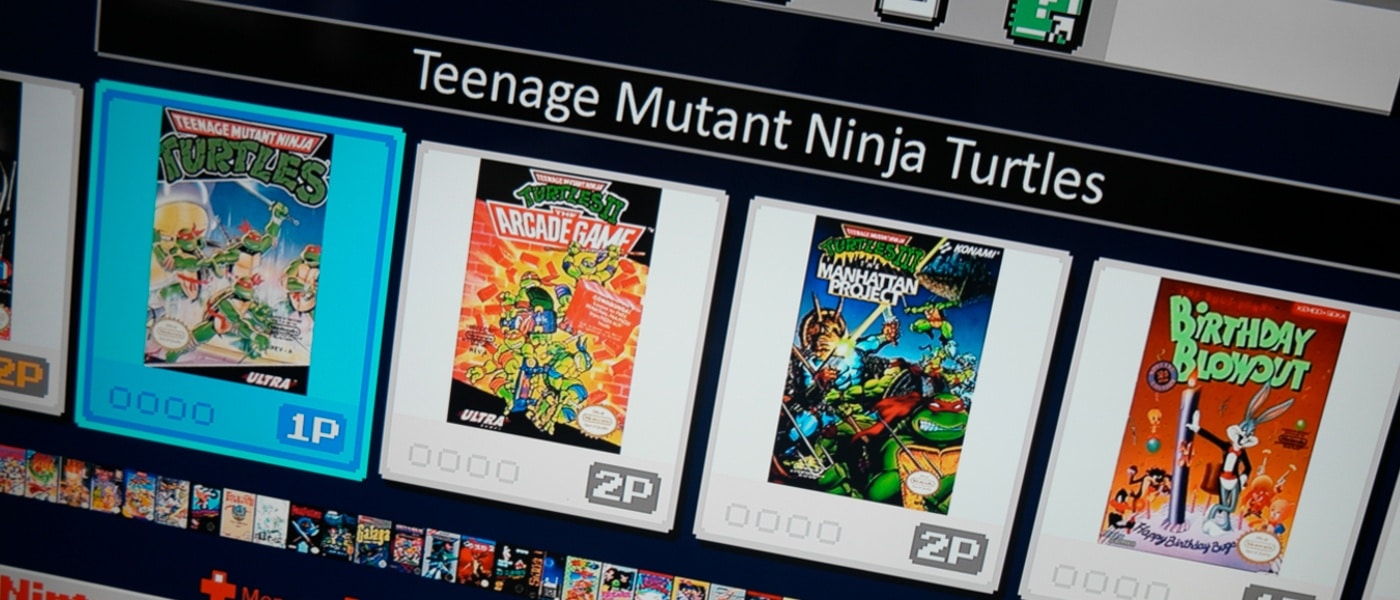
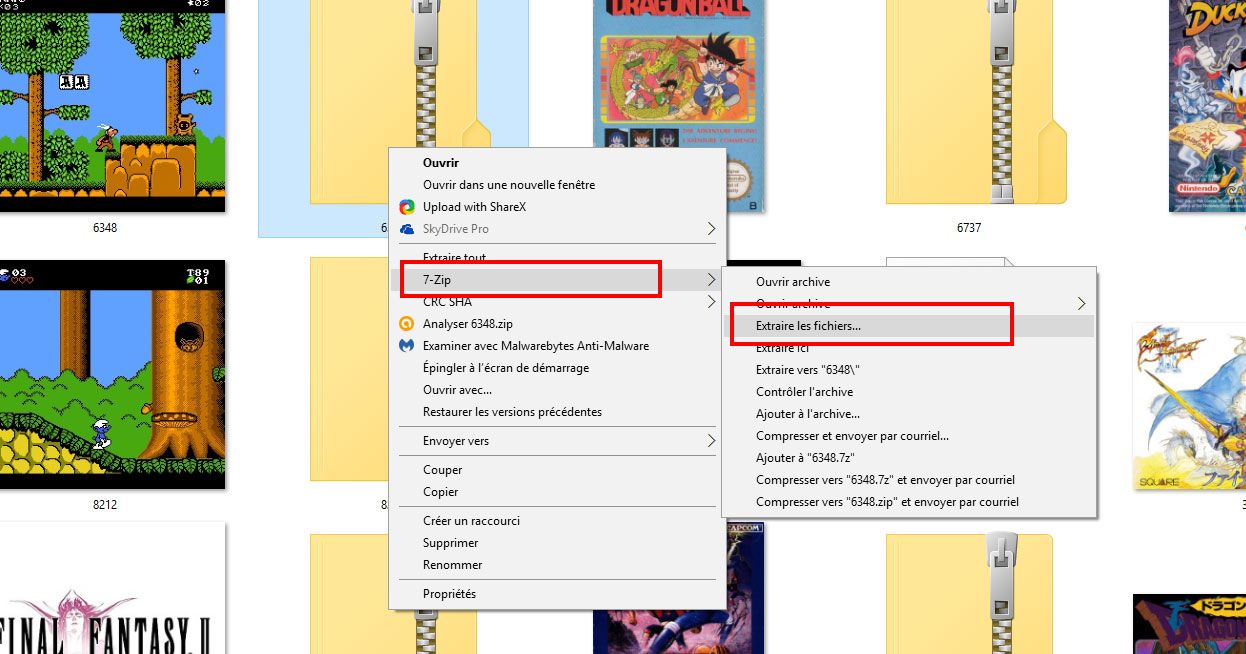
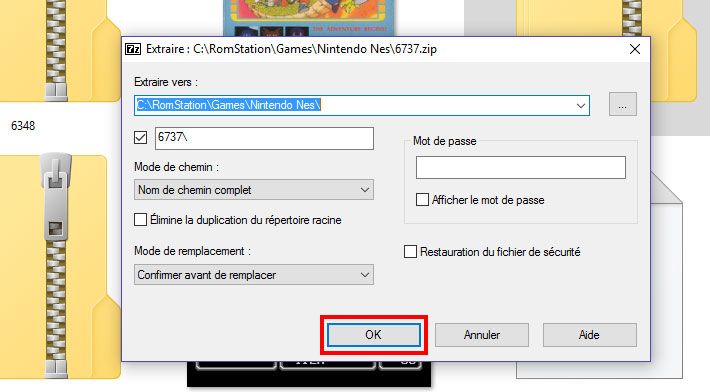
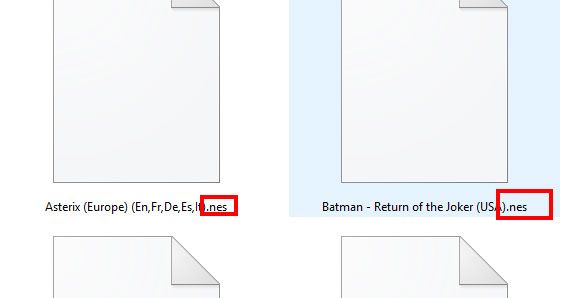
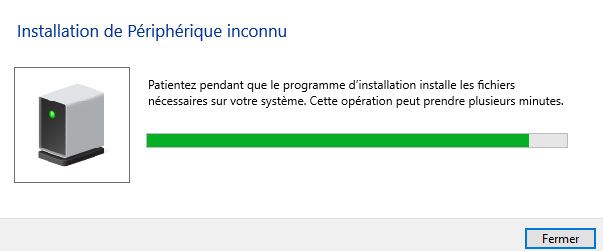
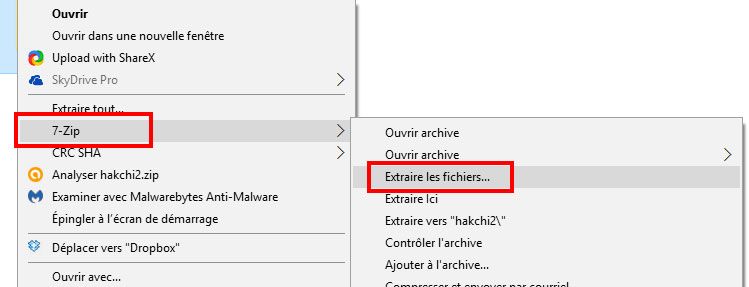
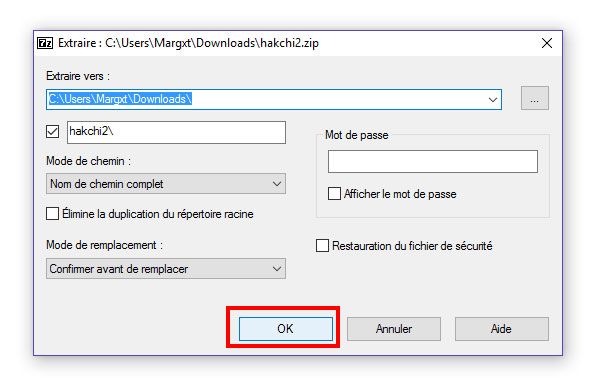
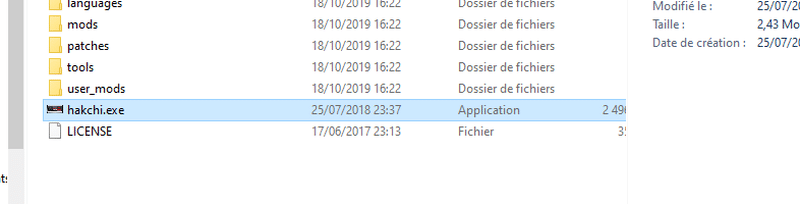
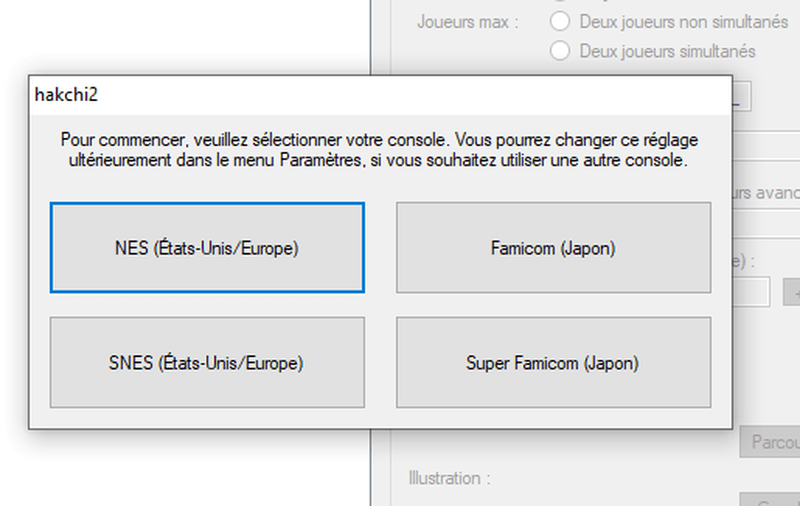
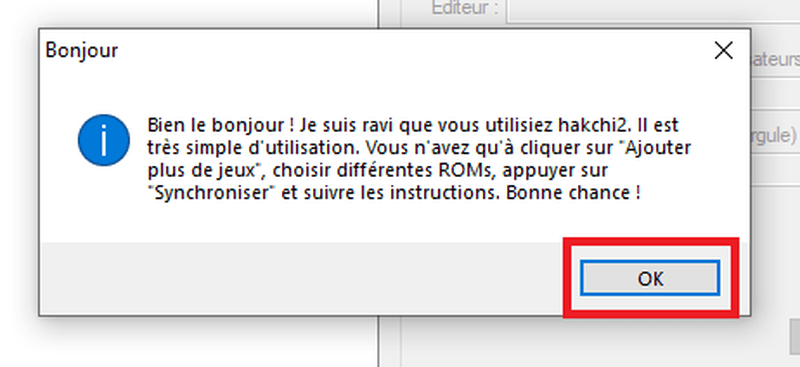
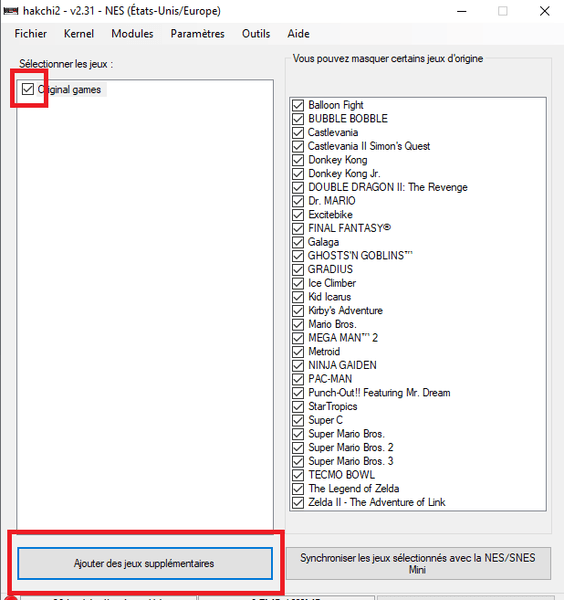
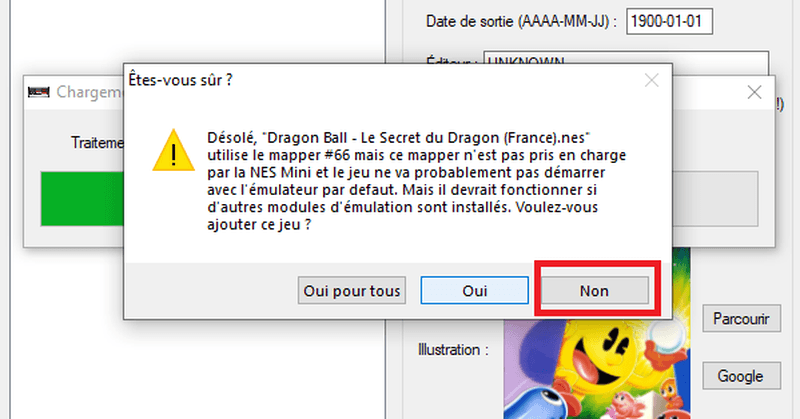
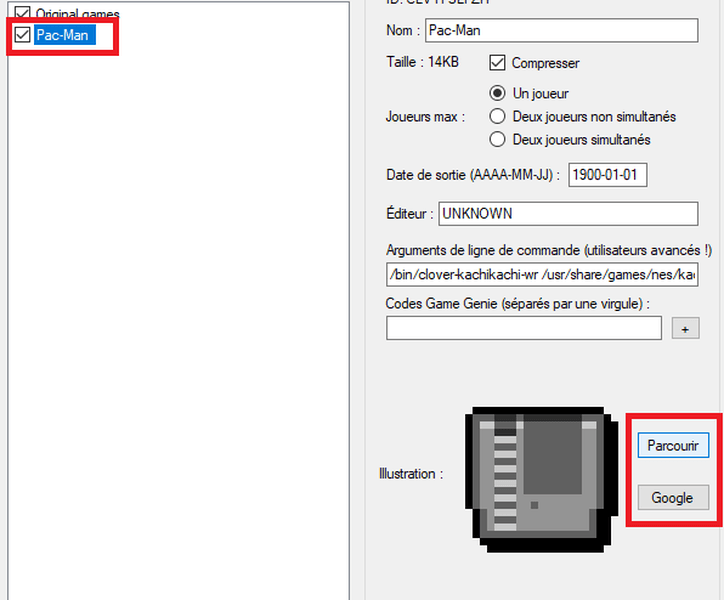
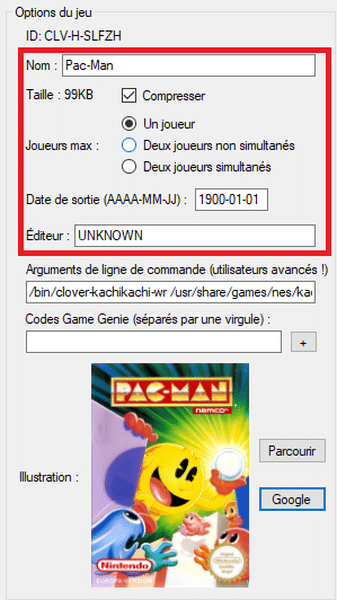
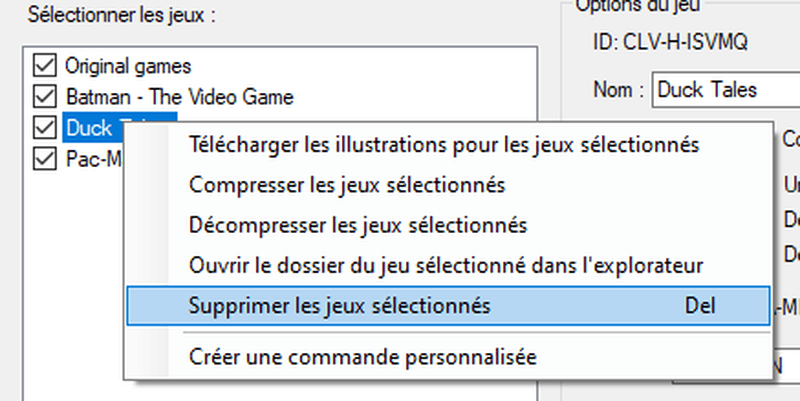
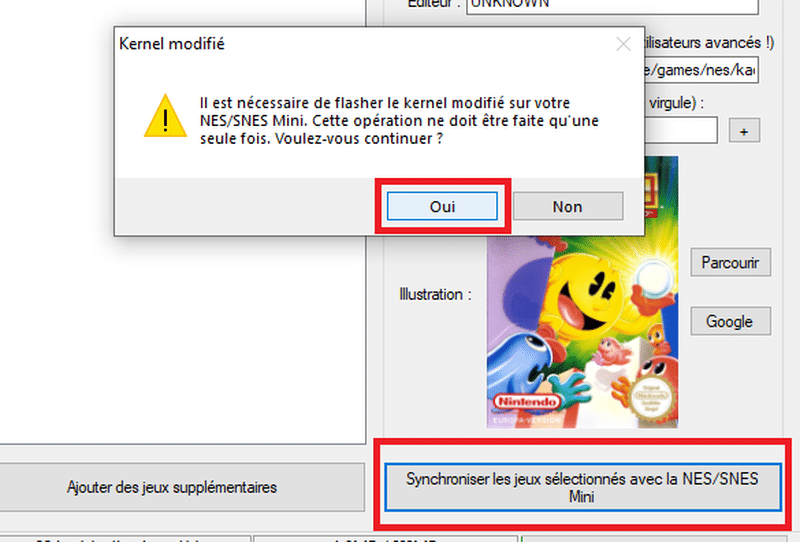


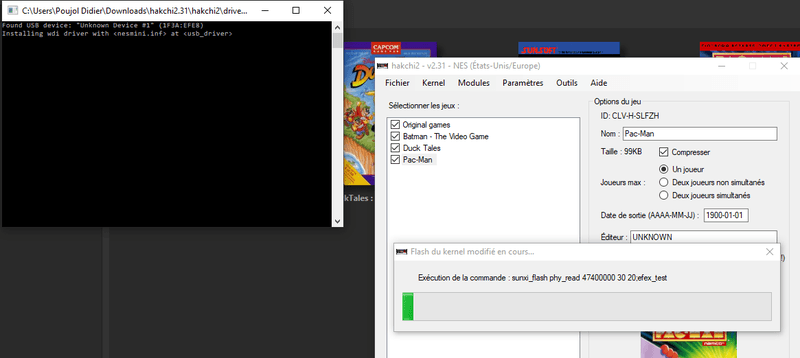
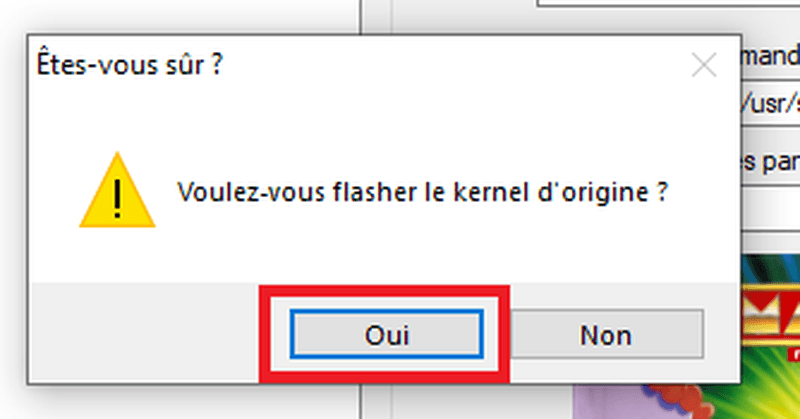

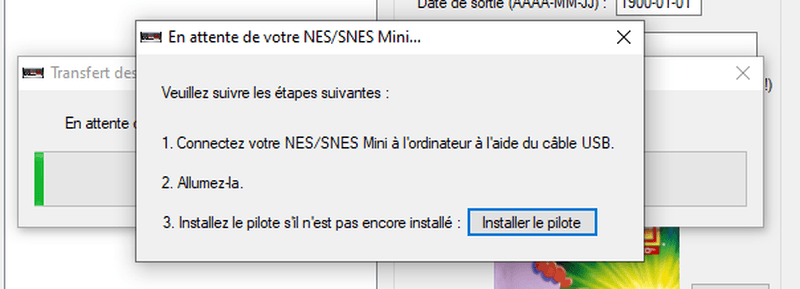
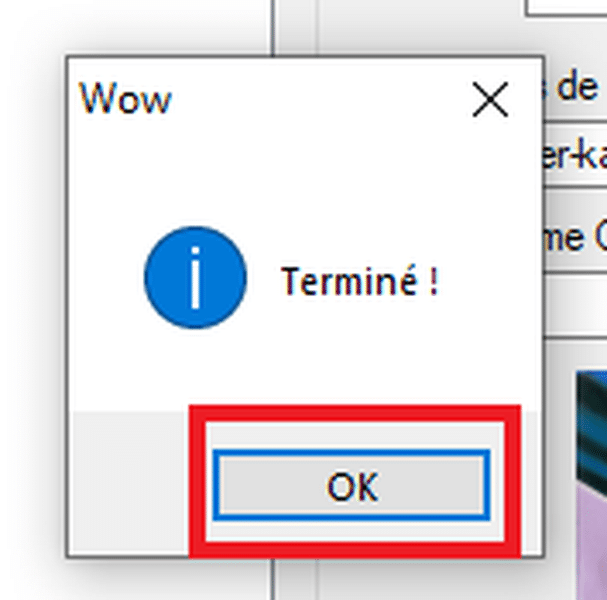

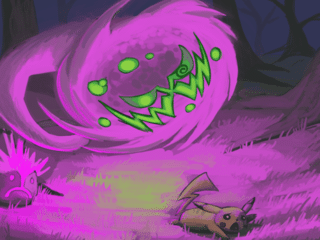




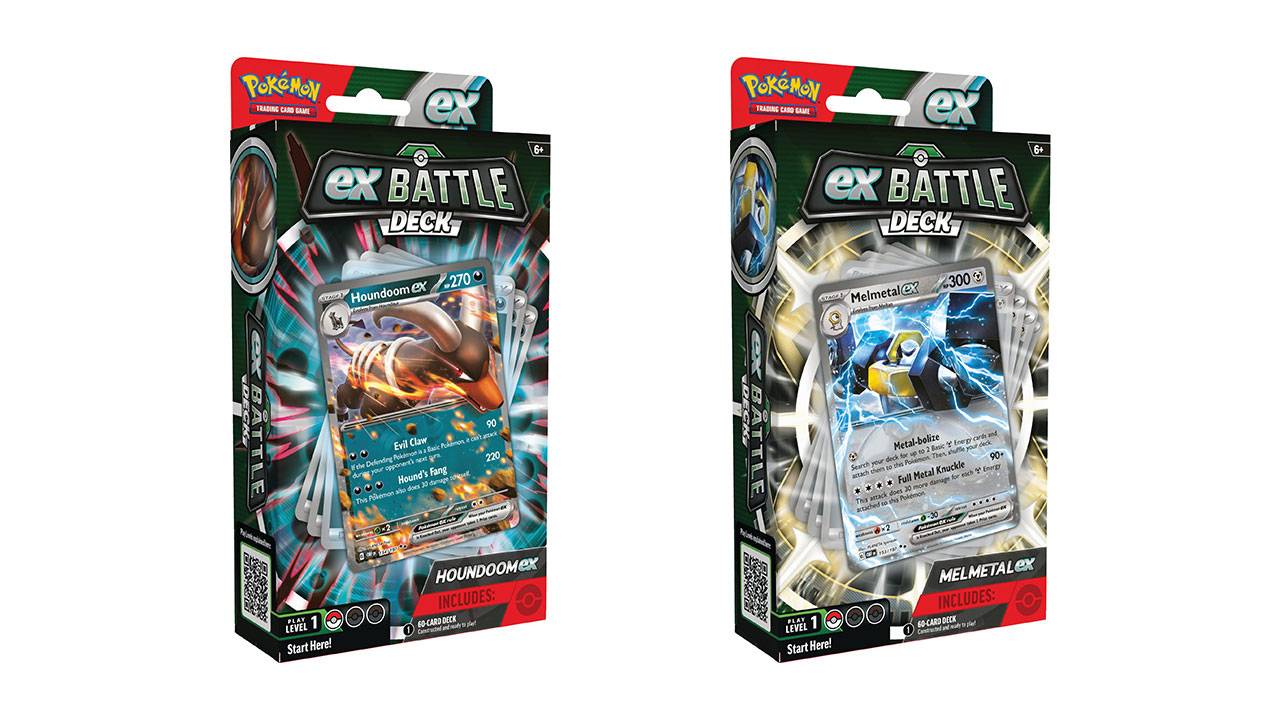
Bonjour
J’ai réussi à hacker ma console sans souci mais je souhaite refaire un ajout de jeu mais hakchi 2 reste bloqué sur l’installation du driver que faire ?
Bonjour,
voila j’ai un problème, j’ai tout suivi point par point mais au moment ou je manipule la console (bouton reset maintenu puis enclenchement du bouton power), rien ne se passe. Jai la fenêtre noir qui s’ouvre j’appuie sur entré et plus rien. Je ne peux pas transférer des jeux. Je sais pas quoi faire.. Quelqu’un aurait une idée??
Bonjour
Ma console ne fonctionne plus suite a l ‘installation. Lorsque l’ on appuie sur le bouton power.,le voyant s’allume et s’eteind 30seconde plus tard tout seul que puis je faire.
salut, j’ai exactement le même souci..as tu trouvé une solution ?
Bonjour et merci pour le tuto.
Je n’arrive pas à installer ma liste entière de jeux supplémentaires (une quarantaine sans mettre ceux d’origine). Une fois flashé le kernel modifié et synchronisé ma liste. Il m’en manque une vingtaine…
J’ai l’impression que l’erreur intervient lors du chargement du nouveau kernel car le bouton rouge se rallume rapidement au bout de 3 ou 4 secondes seulement. Alors que lorsque je reflashe le kernel d’origine il reste bien éteind pratiquement jusqu’à la fin. Je fais pourtant la même manipulation. Bouton reset enfoncé puis bouton power et je relâche le reset quand le chargement commence. Si je maintiens le bouton reset trop longtemps il apparaît un message d’erreur comme quoi l’usb ne reconnaît pas.
Voilà, si quelqu’un a eu ce soucis déjà et à réussi à s’en sortir, je suis preneur !
Merci bien 🙂
salut et merci pour ce tuto ! pour ma part c’est bon ça fonctionne 🙂
cependant je me demande si tu as trouvé comment paramétrer un bouton de la manette pour qu’il induise une accélération x3 ou autre du jeu quand activé ? Ce serait une grande plus-value pour les jeux lents/avec des phases de farm longues comme c’est possible sur d’autres systèmes d’émulation… si tu as des pistes je suis preneur 🙂
bonne soirée
Bonjour et merci pour le tuto.
J’ai vu plusieurs fois dans les commentaires que vous auriez ajouté dans le tuto le kernel en téléchargement et une méthode pour remettre à 0 en cas de plantage… Sauf que je ne vois rien nulle part.
Est-ce que je dois changer de lunettes? ^^
Merci pour le site en tout cas, très pratique 🙂
Bonjour merci pour ce tuto.
Pas plus 70jeux en plus des 30 ?
Et rom uniquement USA ?
Toutes les roms 🙂 Tu peux essayer d’en ajouter plus.
bonjour j’ai déjà flasher ma snes et je voudrais le faire avec ma nes mini mas comment comment faire car le logiciel et avec la snes. je ne suis pas très doué en informatique . merci a vous
Bonjour ,jai un problème j’ai réussi à faire toutes les opérations, mais quand je branche la mini nes sur la télé ,elle s’allume et tout fonctionne normalement sauf que quand je veux jouer aux jeux que j’ai télécharger, le jeu ne démarre pas et jai un ecran noir pendant une micro seconde comme si le jeu voulait s’activer.
bonjour,tout va bien sauf que je voulais supprimer 3 jeux ajouter ,mais ils sont toujours jouables et visibles dans la console,mais pas dans le logiciel,pouvez vous m’aider???
Salut jessaye d’utiliser lapplication « hakchi2 CE » https://github.com/TeamShinkansen/hakchi2/releases
en bas cela m’indique Offline en rouge , je pense que ma NES n’est pas détectée sans en etre sur? que faire svp?
Bonjour, j’ai un petit problème, lorsque le lance la synchronisation un message d’erreur apparait :
« can’t repack ramdisk Please try again. » J’ai essayé une bonne dizaine de fois mais rien de change… une idée ?
Hello, as-tu bien fait la manip sur la console avec les boutons ? 🙂
Bonjour, j’ai un petit soucis, le pc a planter pendant l’installation, et du coup, ma console s’allume pu. Que faire?
Bonjour, en bas de l’article tu trouveras la méthode pour repartir à 0 🙂
il ma pas créer de fichier dump, il a planter direct et la console démarre plus du tout 🙁
Bonjour, je viens d’avoir en cadeau la Nes mini 500 jeux (chinoise) « entertainment system » est-ce que cela est possible de la hack de votre façon ? Sachant que pour moi étant déja hacké il y a bien un moyen non ?
Merci de vos réponses
Bonjour désolé pour la réponse tardive mais je ne sais pas, vous pouvez essayer de la brancher voir si le logiciel reconnait ou non la console 🙂
Bonjour,
apres avoir effectué toutes les étapes. a la moitié de la barre du flash un message d’erreur « le repertoire n’est pas vide » apparaît et annule tout.
Avez vous une solution ?
Bonjour, avez-vous fait des modifications avant ? Sinon essayez de commencer par la dernière étape 🙂 Trop de jeux peut être ?
Bonjour, j’ai un souci. Je fais toute les étapes, tout se passe nickel. Mais quand je veux démarrer la mini nes sur la télé je me retrouve avec un écran noir. La seule chose que je vois c’est le « shutting down » quand j’éteint la console. Quel est le probléme ? merci 🙂
javais eu le meme probleme retaure le kernel de base tu attend bien que le voyant rouge s’eteind et tu eteint bien la console avant de la debranché de lu pc ?
Petite question. Je n’ai pas encore fais la manip, mais j’ai lu à droite/à gauche, que la mini nes n’acceptait pas les jeux (roms) en pal. Est-ce bien le cas ?
Hello, je check ce soir si c’est bien le cas mais je ne pense pas, je pense avec quelques titres PAL sur ma NES mini 🙂
Super merci bcp
Bonjour, j’aimerai virer les jeux originaux présents dans la console pour mettre que ceux qui m’interesse et en francais surtout. Est ce risqué de décocher « original 30 games » svp ?
Hello, pas du tout un problème sachant que tu peux réinstaller le kernel d’origine que j’ai placé en DL libre en bas de l’article 🙂
bonjour, j’ai installé hakchi2 et je souhaiterais passer sur hakchi2CE, mais j’ai pas le dump d’origine pour la remettre d’origine et installé hakchi2CE, comment faire svp?
ne possedant pas la nes mini je ne sais pas comment agir de peur de me planter sinon j’aurai peut etre pu aidez
Hello, si tu te plantes pas de soucis, tu as le kernel d’origine 🙂
bonoir il est ou votre kernel d »origine svp ?